
Youtube - очень популярный и используемый сервис не только пользователями таких систем, как Windows или macOS, но и пользователями Gnu / Linux.
Успех YouTube таков, что он позволяет нам использовать его в качестве музыкального сервиса через потоковую передачу., но Можно ли его использовать в автономном режиме? Можно ли скачивать аудио только с Youtube? Ответ положительный, а затем мы покажем вам некоторые решения, которые мы можем использовать в нашей операционной системе.
Youtube для MP3

Youtube to MP3 - одно из первых приложений, созданных для различных платформ, включая Ubuntu и Gnu / Linux. Youtube to MP3 - это легкое приложение, которое можно установить только через внешний репозиторий., то есть его нет в официальных репозиториях Ubuntu. Его использование простое, и за несколько минут мы можем получить аудио в формате mp3 со звуком видео, которое мы указали.
Кроме того, приложение использует не только URL-адрес видео, но и использует предопределенное изображение, которое вставил владелец, чтобы узнать, правильно ли мы ввели видео.
Чтобы установить это приложение, нам просто нужно открыть терминал и ввести следующее:
sudo add-apt-repository https://www.mediahuman.com/packages/ubuntu sudo apt-key adv --keyserver pgp.mit.edu --recv-keys 7D19F1F3 sudo apt-get update sudo apt-get install youtube-to-mp3
После этого Youtube To MP3 будет установлен, и мы сможем найти его в меню приложений на нашем рабочем столе. Операция проста, так как В поле «Вставить URL» мы должны вставить адрес видео, и появятся форматы, которые мы можем скачать., нажимаем кнопку «Play» и звук видео начнет скачиваться.
клипграб
Clipgrab - это приложение, которое было создано для загрузки аудио и видео из видео, загруженных на YouTube. Этого приложения нет в официальных репозиториях Ubuntu, но мы можем установить его через внешние репозитории. Для его установки в терминале необходимо выполнить следующее:
sudo add-apt-repository ppa:clipgrab-team/ppa sudo apt-get update && sudo apt-get install clipgrab -y
Теперь, когда мы запустим приложение, появится следующее окно:
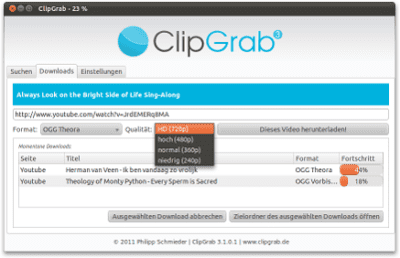
В нем мы должны ввести веб-адрес видео, тот, который отображается в адресной строке в браузере, когда мы просматриваем видео, и в Загрузки, мы должны изменить формат на MP3, чтобы Clipgrab загружал аудио только с Youtube.. Процесс прост, но Clipgrab также позволяет нам загружать видео в бесплатных или более популярных форматах, таких как MP4.
Ютуб-дл

Ютуб-дл это инструмент, который позволит нам загружать аудио с YouTube, а также видео с самого терминала Ubuntu. Для загрузки аудио это интересно, поскольку с терминала мы можем не только загружать, но и воспроизводить аудио, что интересно пользователям, которые хотят использовать только терминал. Чтобы установить его, мы должны выполнить следующую команду в терминале:
sudo apt-get install youtube-dl
Может быть, если они у нас не установлены, нам необходимо установить следующие библиотеки: fmpeg, avconv, ffprobe или avprobe.
Теперь, когда у нас установлена эта программа, для загрузки аудио с Youtube с помощью Youtube-dl нам просто нужно написать следующую команду:
youtube-dl --extract-audio “URLs del video de Youtube”
За этим Ubuntu начнет загрузку аудио из видео, которое мы указали.. Помните, что очень важно правильно записать видеоадрес, потому что ошибка в O вместо 0 может привести к тому, что программа не загрузит нужный нам звук.
Утубе-потрошитель
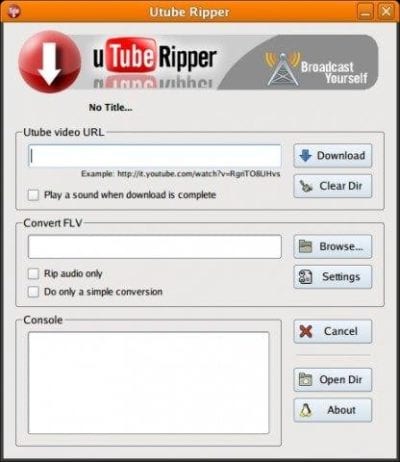
Utube-Ripper - одно из немногих приложений, которое родилось и осталось только для Gnu / Linux. Причина этого в том, что Utube-Ripper написан на Gambas и создан для Gnu / Linux. Это делает приложение на английском языке и только доступен в формате rpm и deb, но его работа так же проста и проста, как и в предыдущих приложениях.
В Utube-Ripper мы должны указать URL-адрес видео, затем нажать «Скачать» и загрузить видео. Если мы хотим загрузить только аудио, мы должны перейти вниз, указать, где находится видео, а затем отметить опцию «Копировать только аудио», а затем отметить кнопку «Конвертировать». Затем он начнет преобразовывать загруженное видео в аудио. Процесс не очень сложный и под силу любому начинающему пользователю.
веб-приложение
Веб-приложения также могут работать с видео Youtube. Идея состоит в том, что через веб-страницу мы можем загрузить видео с YouTube и извлечь аудио из этого видео.. Когда все, что мы хотим, сделано, веб-приложение позволяет нам загрузить файл на наш компьютер. Операция во всем похожа, и выбор того или другого будет зависеть от наших вкусов, типа подключения или вариантов, которые мы ищем. Самыми популярными веб-приложениями являются Flvto и Onlinevideoconverter.. В обоих веб-приложениях мы можем загружать видео с YouTube с исходным разрешением или с разрешением, которое позволяет YouTube, а также иметь возможность загружать их в разных форматах, среди которых есть аудиоформат, поэтому мы можем напрямую загружать аудио из видео. .
В случае Flvto, в веб-приложении есть автономное приложение, которое мы можем скачать, но оно не будет работать в Gnu / Linux поскольку на данный момент он доступен только для Windows / macOS. То же самое не происходит с Onlinevideoconverter, который предлагает то же веб-приложение, но не имеет программы для установки, но если есть расширение для Google Chrome, которое мы можем установить и использовать в Gnu / Linux. Расширения нет в официальном репозитории Google, но оно работает правильно.
Загрузчик Flash-видео - загрузка с YouTube HD [4K]
![Загрузчик Flash-видео - загрузка с YouTube HD [4K]](https://ubunlog.com/wp-content/uploads/2018/05/Flash-Video-Downloader.png)
Ранее мы говорили о расширениях для веб-браузеров, эффективной альтернативе для многих служб, которые зависят от одного приложения, и это не для Gnu / Linux. Google Chrome не имеет официального расширения или поддерживается Интернет-магазином Chrome. Но это не относится к Mozilla Firefox. Это может быть связано с тем, что Chrome поддерживается Google, а YouTube также принадлежит Google. Дело в том, что В Mozilla Firefox мы находим довольно много расширений, которые предлагает нам загрузка видео с YouTube..
Что касается аудио, то есть для загрузки аудио с Youtube, у нас есть дополнение называемый Загрузчик флеш-видео - Youtube HD Download [4K]. Положительный момент в этом расширении, для которого оно используется многими, заключается в том, что оно работает с другими сервисами, кроме YouTube. Другими словами, Flash Video Downloader - YouTube HD Download [4K] работает, среди прочего, с Dailymotion, Youtube, Metacafé или Blip.Tv.
И какой выбрать?
Есть много вариантов загрузки аудио с YouTube, но лично Я предпочитаю Youtube MP3, отличную программу, которая блистает своими результатами и простотой.. Но верно также и то, что Youtube-dl - очень популярный сервис, у которого немало подписчиков.. Я думаю, что эти два решения хороши, хотя все упомянутые стоит попробовать и протестировать, кто знает, может нам какая-то альтернатива понравится больше, чем любая другая. Вы так не думаете?
Спасибо!
Я придерживаюсь ClipGrab.
Нам очень не хватает приложения, которое работает как ловушка кубов в windows, дополнение, которое ищет mp3, скачивает песни за десять секунд,
Но привет, Linux, мы уже знаем, чтобы писать письма и еще немного ...
Я ребенок в этом Linux и сегодня подумал установить конвертер с youtube в mp3. Недостаточно того, что указано в Youtube в mp3, потому что он сообщает мне, что открытый ключ «я не знаю, что отсутствует». Возможно, у тех из вас, кто знает больше об этом языке программирования, есть лучшие ресурсы, чтобы избежать неприятностей, но те из нас, кто неофиты, задыхаются, пытаясь установить программу, сделав вырезание и вставку в терминал того, что нам сообщили об этом. веб-сайт, и ужасно видеть, что ничего не было установлено. Если вы думаете, что есть решение, которое может исправить этот беспорядок, я был бы признателен, если бы вы дали мне краткое описание того, как его решить. Отрицательный случай Я откажусь от использования терминала, потому что ужасно тщательно копировать все инструкции и видеть, что это бесполезно.
Расслабьтесь. Я сделал то же самое, что и вы (более или менее), и у меня это сработало; естественно, что в начале чего-либо у вас больше всего неудач.